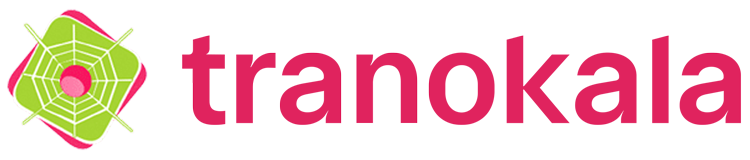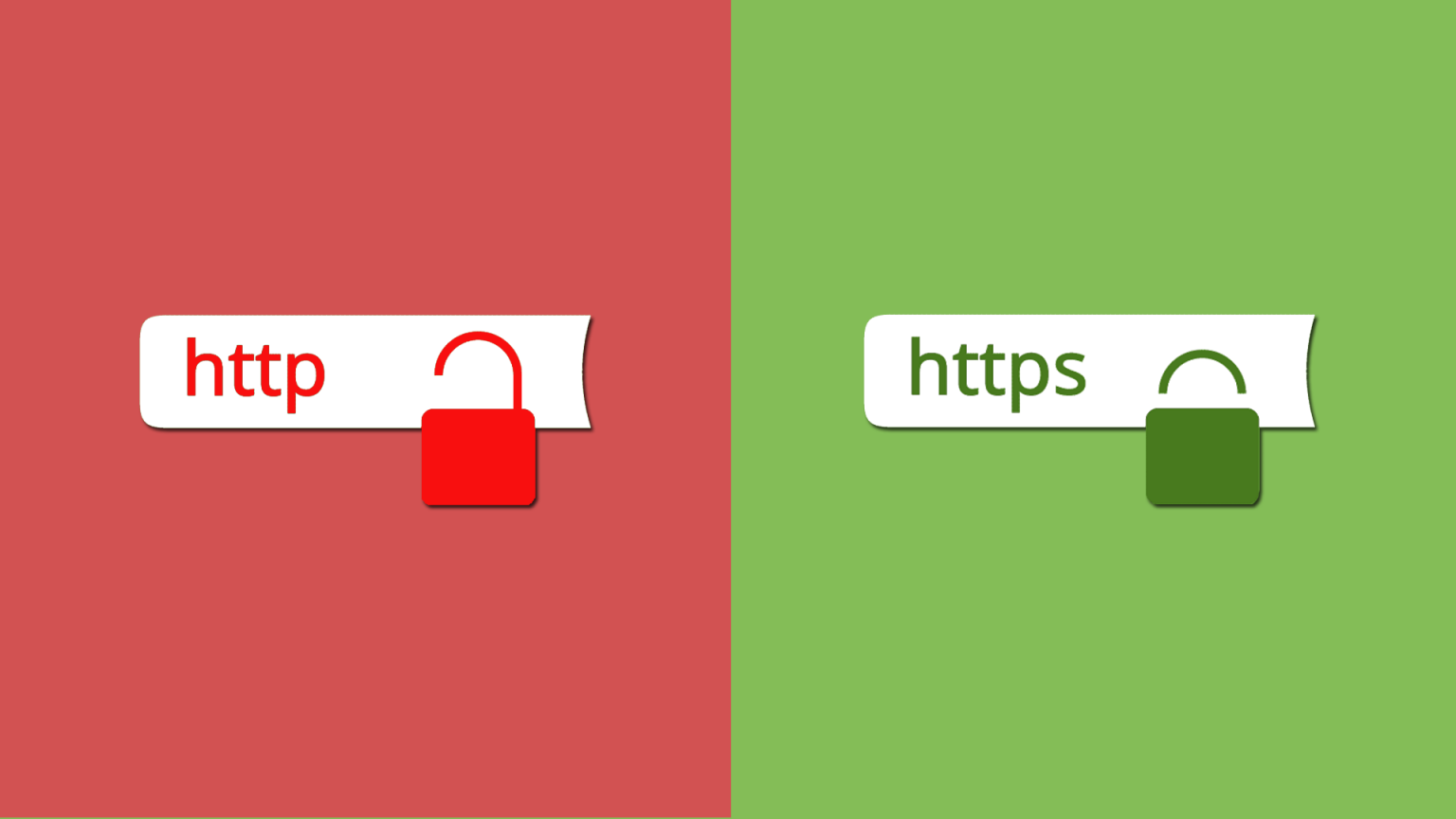Qu’est-ce qu’un certificat SSL ?
SSL signifie Secure Sockets Layer. En bref, il s’agit d’une technologie standard destinée à la sécurité de la connexion Internet et à la protection des données sensibles qui sont transmises entre deux systèmes, empêchant les criminels de lire et de modifier les informations transférées, y compris d’éventuelles informations personnelles. Les deux systèmes peuvent être un serveur et un client (par exemple, un site d’achat et un navigateur) ou un serveur et un autre serveur (par exemple, une application avec des informations personnelles identifiables ou des informations de paie).
A quoi ça sert https ?
HTTPS (Hyper Text Transfer Protocol Secure) s’affiche sur l’URL lorsqu’un site web est protégé par un certificat SSL. Les détails du certificat, notamment l’autorité émettrice et le nom de l’entreprise du propriétaire du site web peuvent être affichés en cliquant sur le cadenas situé sur la barre du navigateur.
Comment installer un certificat SSL sur mon CPanel Tranokala?
Sur le compte d’hébergement Tranokala, il est possible d’installer en quelques clics un certificats SSL Let’s Encrypt sur les domaines configurés sur l’hébergement. Il suffit de suivre la procédure suivante :
Let's Encrypt SSL qui se trouve dans la partie Security de cPanel
Issue en face du domaine concerné
Issue
Mon certificat SSL est expiré, comment le reinstaller?
– Se connecter sur cPanel
– Se rendre dans l’outil
Let's Encrypt SSL qui se trouve dans la partie Security de cPanel– Cliquer sur
Remove
– Recharger la page et suivre l’étape “Comment installer un certificat SSL sur mon CPanel Tranokala?” en dessus
En cas necessaire, n’hésitez pas à nous contacter dans l’espace client